Популярний месенджер Telegram не тільки надає своїм користувачам можливість спілкування за допомогою текстових, голосових повідомлень або дзвінків, але і дозволяє їм читати корисну або просто цікаву інформацію з різних джерел. Споживання різного роду контенту відбувається в каналах, які в цьому додатку може завести будь-який бажаючий, в цілому ж це можуть бути як відносно відомі або набирають обертів в популярності видання, так і абсолютні новачки в даній сфері. У нашій сьогоднішній статті розповімо, як шукати канали (також їх називають «спільноти», «паблік»), тому що реалізована ця функція зовсім неочевидно.
Шукаємо канали в Телеграм
При всій багатофункціональності месенджера, є у нього один істотний недолік – листування з користувачами, публічні чати, канали і боти в головному (і єдиному) вікні представлені упереміш. Індикатором для кожного такого елемента є не стільки номер мобільного, за яким здійснюється реєстрація, скільки ім'я, що має наступний вигляд: @name
. Але для пошуку конкретно каналів можна використовувати не тільки його, а й фактичну назву. Розповімо, як це робиться в актуальній версії Telegram на ПК і мобільних пристроях, адже додаток є кросплатформним. Але перш докладніше позначимо, що може використовуватися в якості пошукового запиту і яка результативність кожного з них:
- Точне ім'я каналу або його частина у вигляді
@name, яке, як ми вже позначили, є в Телеграм загальноприйнятим стандартом. Знайти таким чином аккаунт спільноти можна лише в тому випадку, якщо ви точно знаєте ці дані або хоча б частина з них, зате це гарантоване дасть позитивний результат. В даному випадку особливо важливо не допускати помилок в написанні, так як це може привести вас абсолютно не за призначенням. - Назва каналу або його частина на звичайній, «людській» мові, тобто те, що відображається в так званій шапці чату, а не стандартне ім'я, що використовується в якості індикатора в Telegram. Недоліків у такого підходу два: назви багатьох каналів дуже схожі (а то і зовсім однакові), при цьому список результатів, що відображаються в пошуковій видачі, обмежується 3-5 елементами, в залежності від довжини запиту і операційної системи, в середовищі якої використовується месенджер, і розширити його ніяк не можна. Для підвищення ефективності пошуку можна орієнтуватися на аватарку і, можливо, ім'я каналу.
- Слова і фрази з передбачуваного назви або їх частини. З одного боку, такий варіант пошуку каналу ще більш складний, ніж попередній, з іншого – він надає можливість уточнення. Наприклад, видача для запиту «технології» буде більш «розмитою», ніж для «Технології наука». Таким чином можна спробувати вгадати назву за тематикою, а підвищити ефективність пошуку допоможе зображення профілю та ім'я каналу, якщо ця інформація відома хоча б частково.
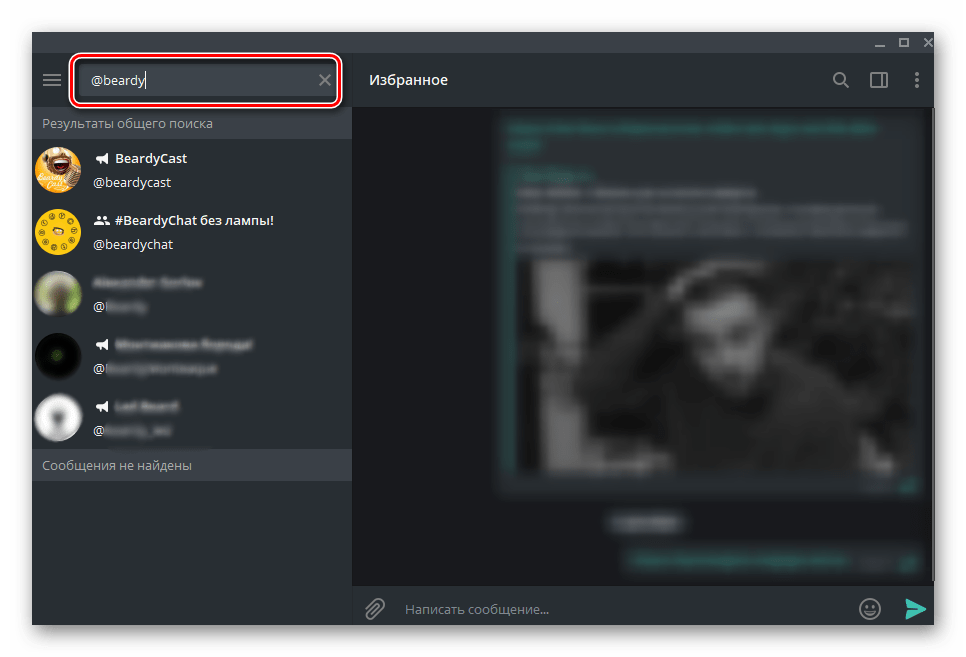
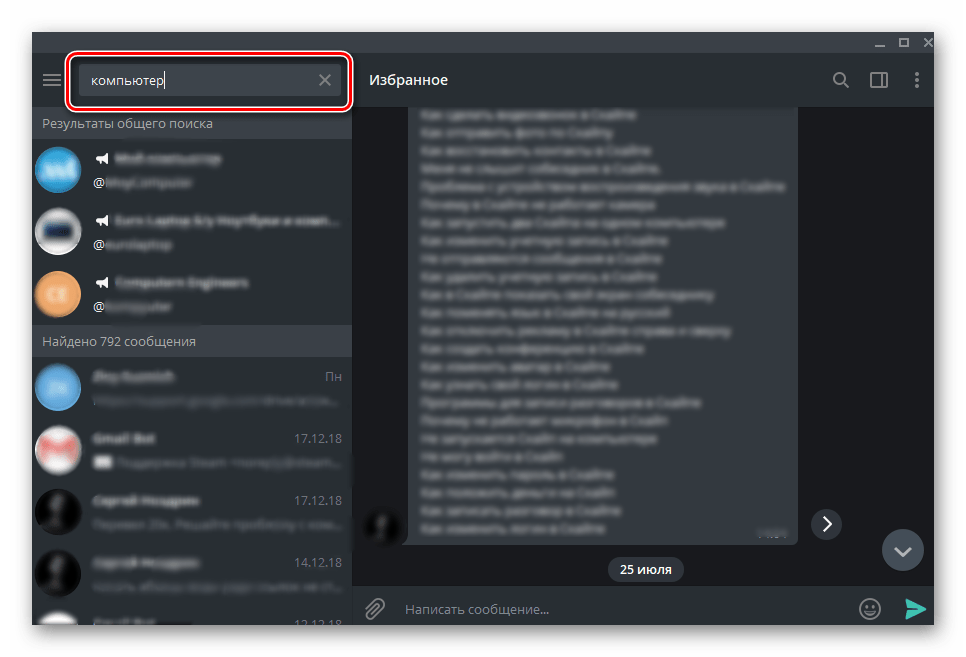
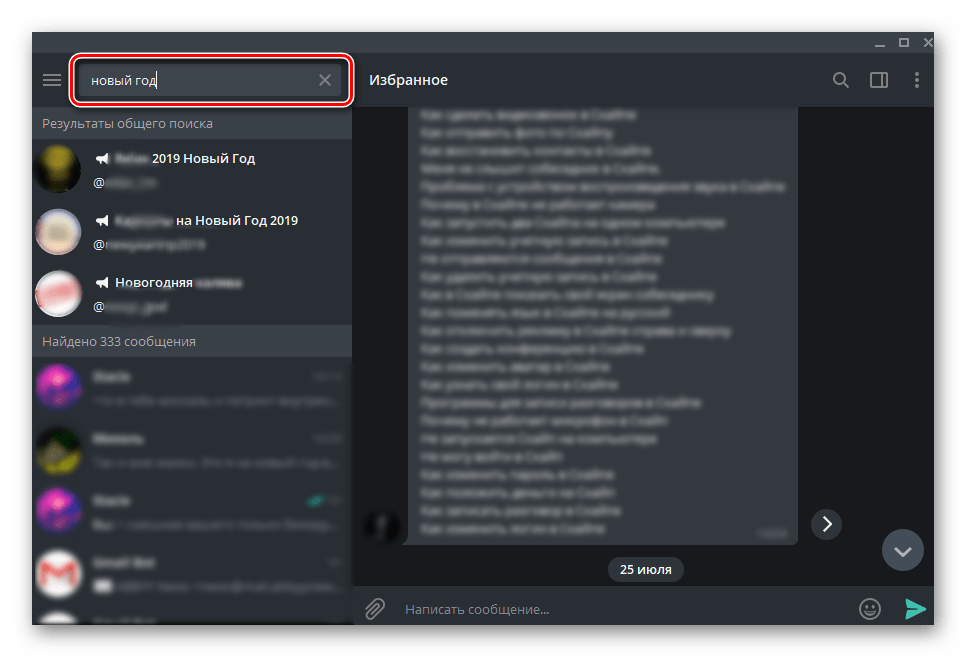
Отже, ознайомившись з азами теоретичної основою, перейдемо до куди більш цікавить нас практиці.
Windows
Додаток-клієнт Телеграм для комп'ютера володіє тими ж функціональними можливостями, що і його мобільні побратими, про які ми розповімо далі. Отже, знайти в ньому канал теж не складає ніяких труднощів. Сам же спосіб вирішення завдання залежить від того, які відомості Вам відомі про предмет пошуку.
Читайте також: встановлення Telegram на комп'ютер Windows
- Запустивши месенджер на своєму ПК, клікніть лівою кнопкою мишки (ЛФМ) по рядку пошуку, розташованої над списком чатів.
- Введіть свій запит, зміст якого може бути наступним:
- Ім'я каналу або його частина у вигляді
@name. - Звичайна назва спільноти або частина такої (неповне слово).
- Слова і фрази зі звичайного назви або їх частини або ті, що мають відношення до тематики.
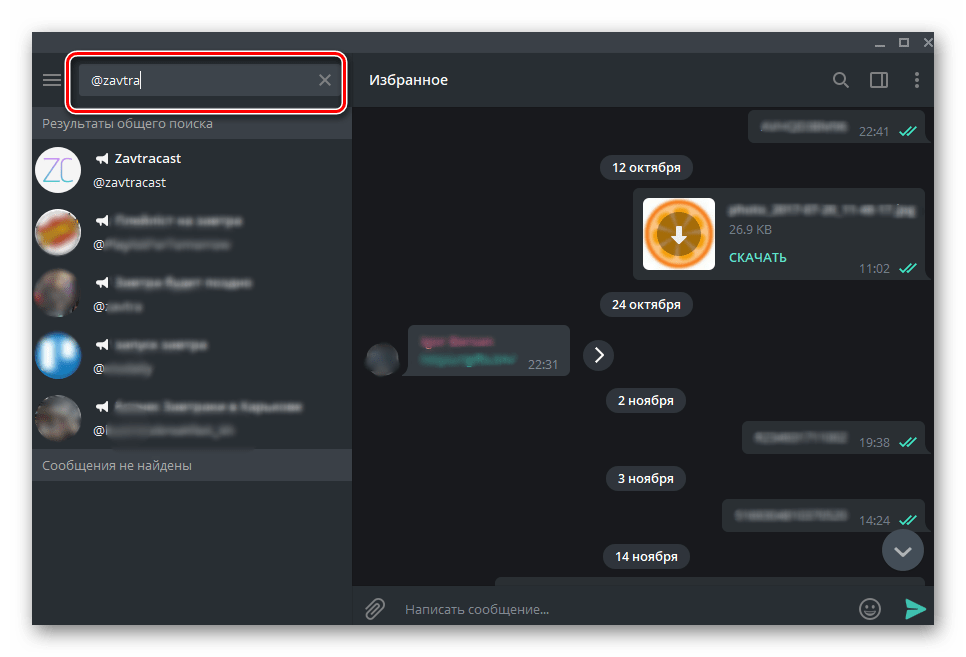
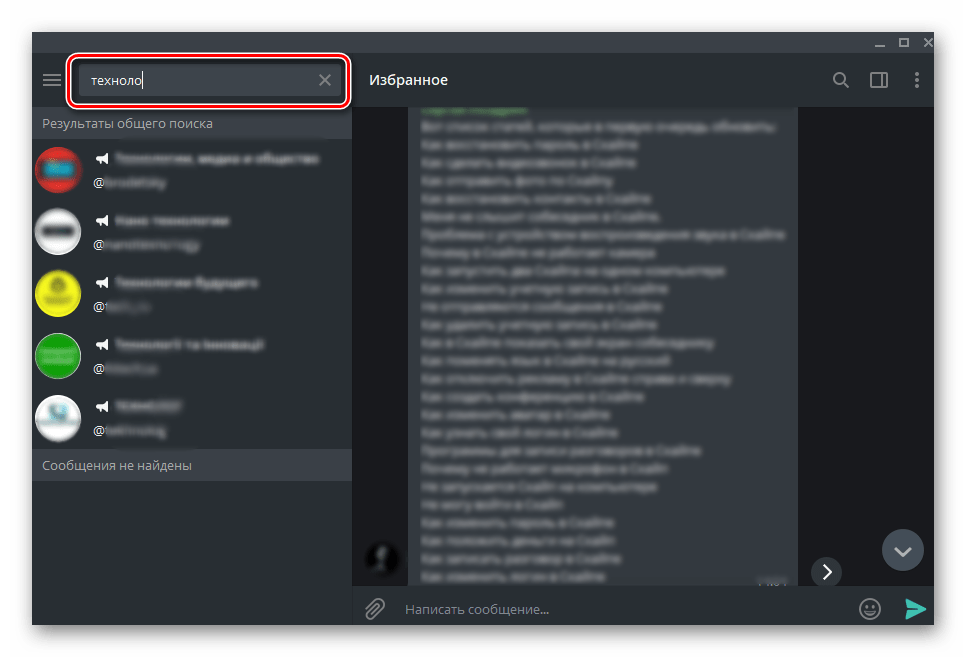
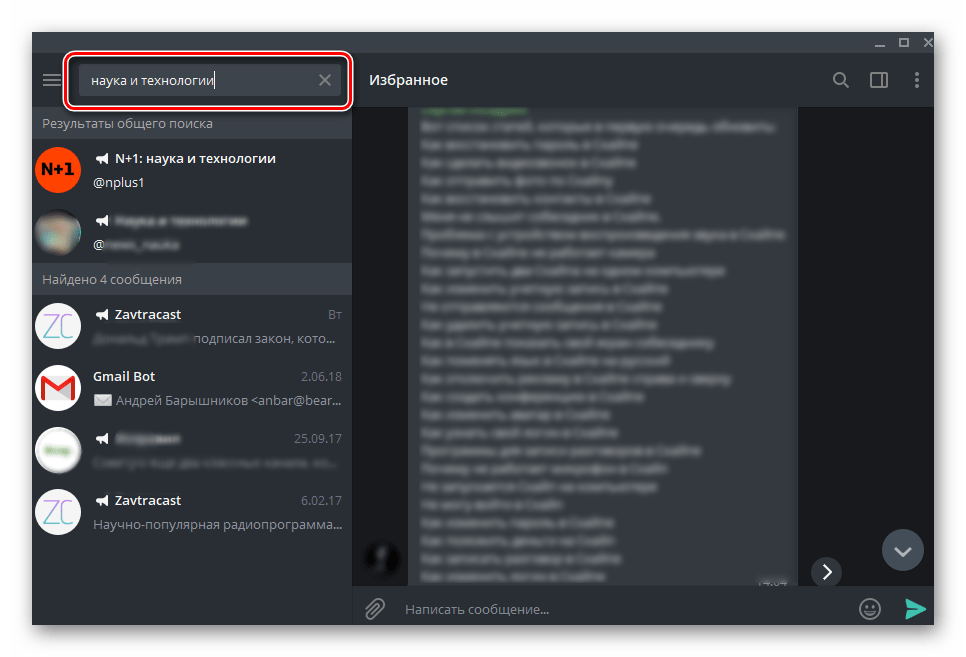
Так, якщо ви шукайте канал по його точному імені, ніяких складнощів виникнути не повинно, але якщо в якості запиту вказується можлива назва, важливо ще й вміти відсівати з видачі користувачів, чати і ботів, так як вони теж потрапляють в список результатів. Зрозуміти, чи то вам пропонує Телеграм, можна по значку рупора зліва від його назви, а також після натискання на знайдений елемент – праворуч (у верхній області вікна &171;листування&187;), під назвою буде кількість учасників. Все це говорить про те, що Ви знайшли саме канал.
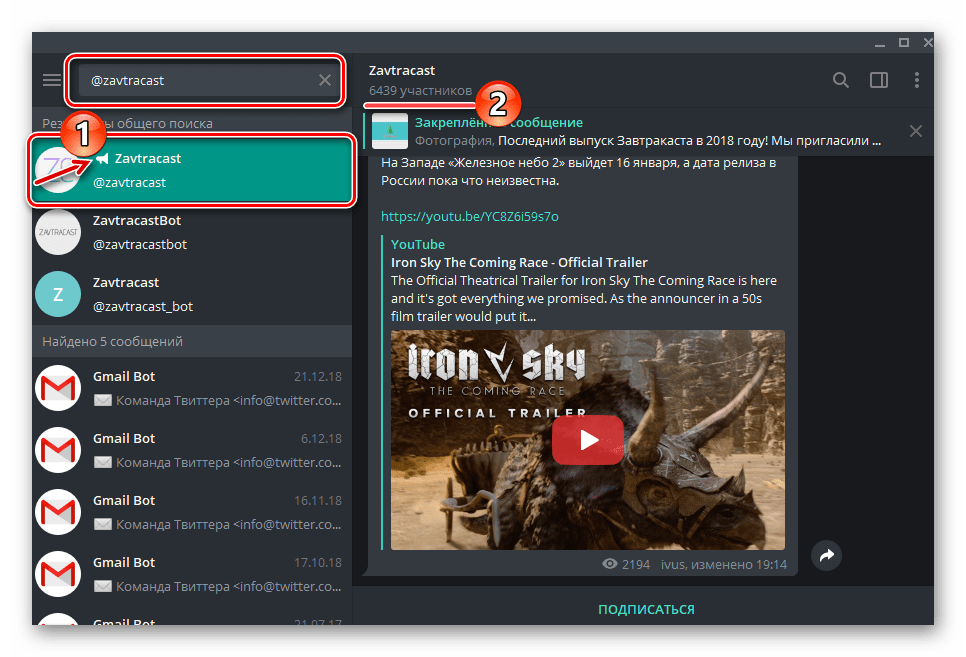
Примітка: загальний список результатів не приховується, поки в пошуковий рядок не буде введено новий запит. При цьому сам пошук поширюється ще й на листування (повідомлення відображаються окремим блоком, що можна бачити на скріншоті вище).
- Ім'я каналу або його частина у вигляді
- Відшукавши цікавить Вас канал (або той, який таким є в теорії), переходите до нього натисканням ЛФМ. Ця дія відкриє вікно листування, точніше, одностороннього чату. Клікнувши на шапку (панель з найменуванням і кількістю учасників), ви зможете дізнатися докладні відомості про спільноту,
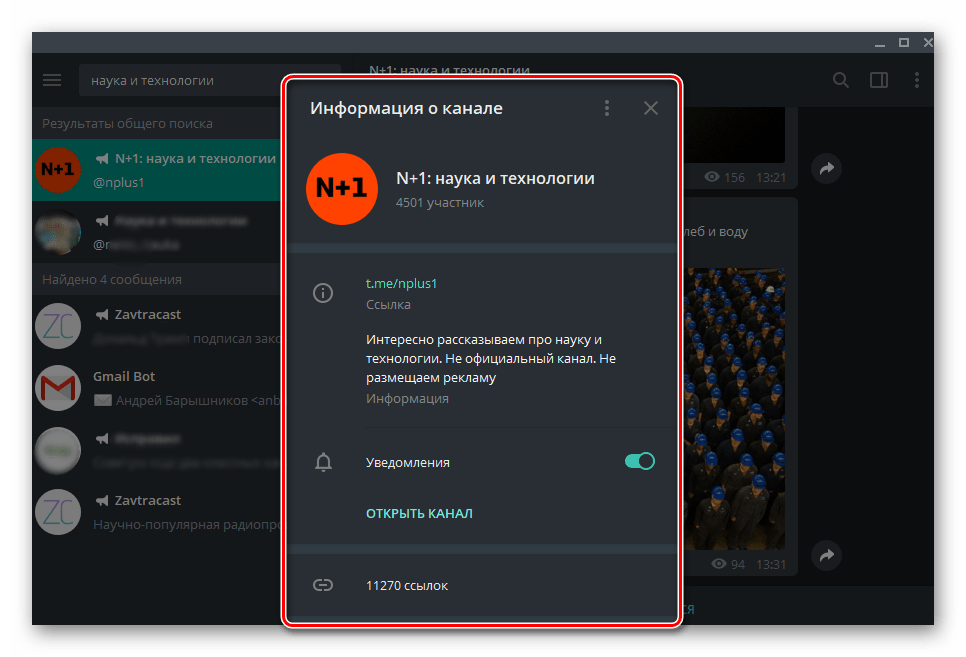
А для того щоб почати його читати, потрібно натиснути кнопку»підписатися" , розташовану в умовній області відправки повідомлення.
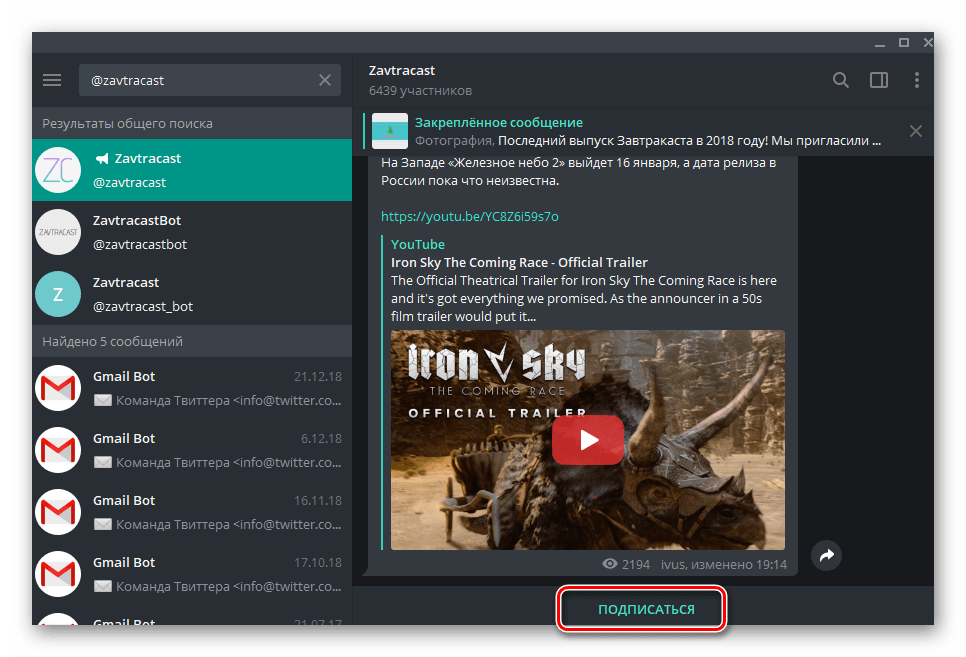
Результат не змусить себе чекати &8212; в чаті з'явиться повідомлення про успішну підписку.
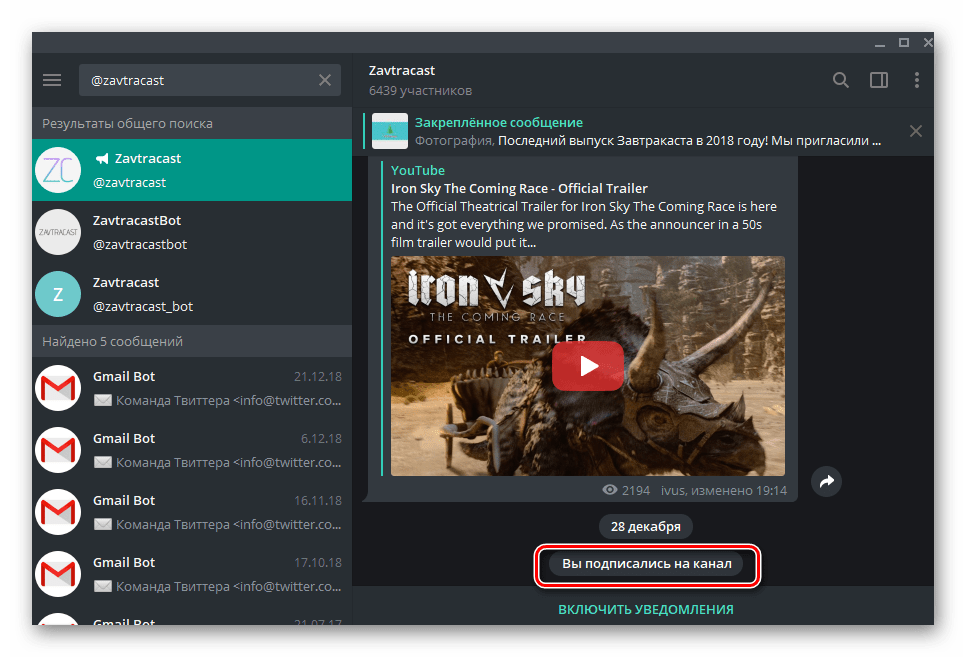
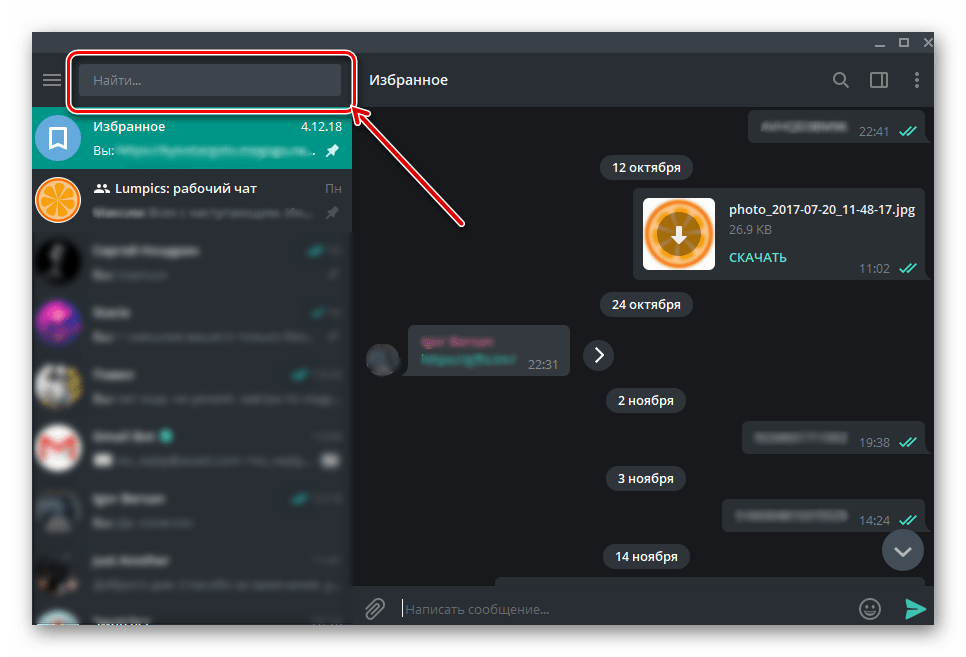
Як бачите, не так вже й просто шукати канали в Telegram, коли їх точна назва невідома заздалегідь – в таких випадках доводиться орієнтуватися виключно на себе і удачу. Якщо ж ви шукайте не щось конкретне, а просто хочете розширити перелік підписок, можна вступити в один або відразу кілька каналів-агрегаторів, в яких публікуються добірки з спільнотами. Цілком ймовірно, що в них ви будете знаходити і щось цікаве для себе.
Android
Алгоритм пошуку каналів у мобільному додатку Телеграм для Андроїд мало чим відрізняється від такого в середовищі Віндовс. І все ж, є кілька вартих уваги нюансів, продиктованих зовнішніми і функціональними відмінностями в операційних системах.
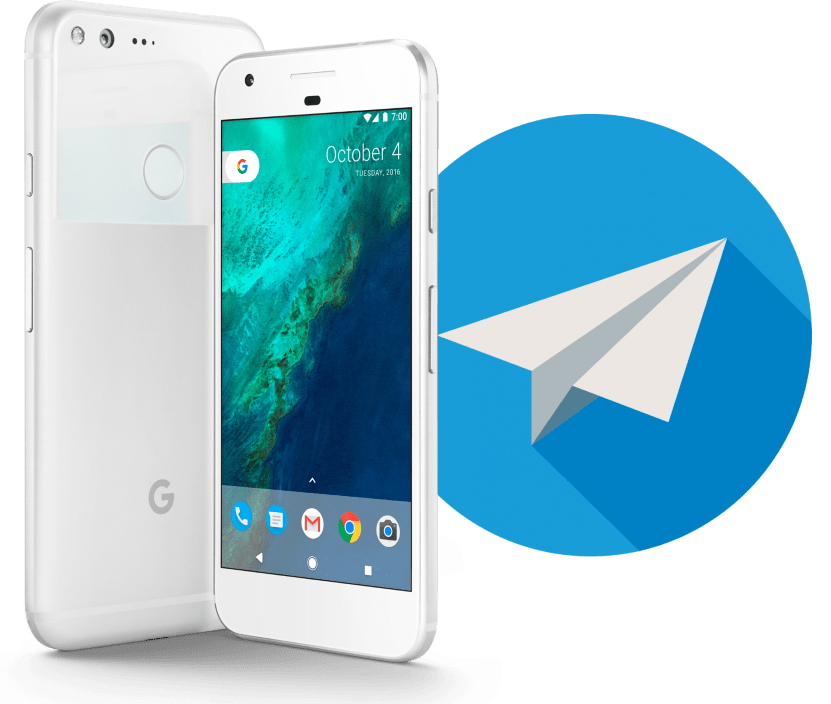
Читайте також: встановлення Telegram на Android
- Запустіть додаток-месенджер і тапніте в його головному вікні по зображенню лупи, розташованому на панелі над списком чатів. Це ініціює запуск віртуальної клавіатури.
- Виконайте пошук спільноти, вказавши запит за одним із наступних алгоритмів:
- Точне ім'я каналу або його частина у вигляді
@name. - Повна або часткова назва в «звичайному» вигляді.
- Словосполучення (повністю або частково), що має відношення до назви або тематики.
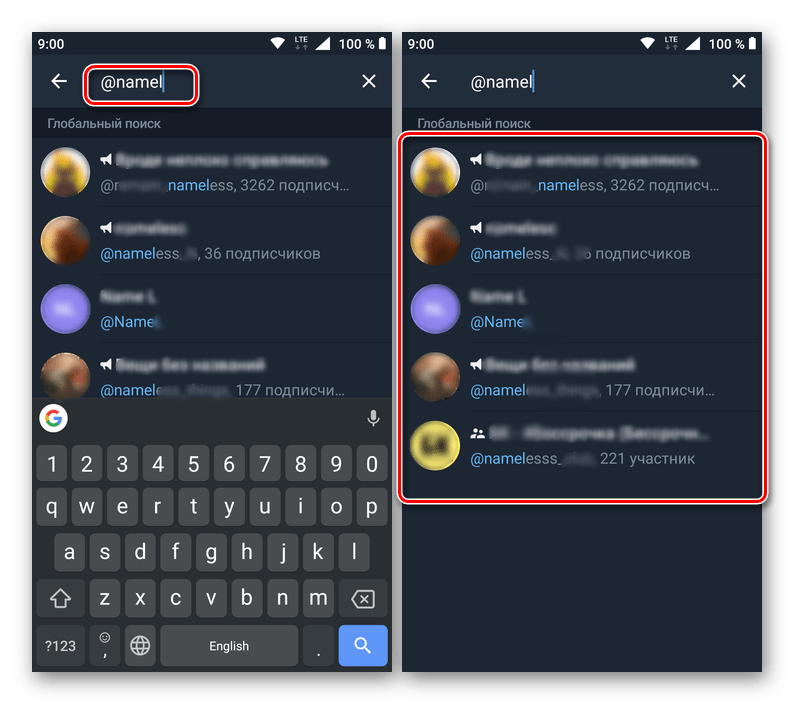
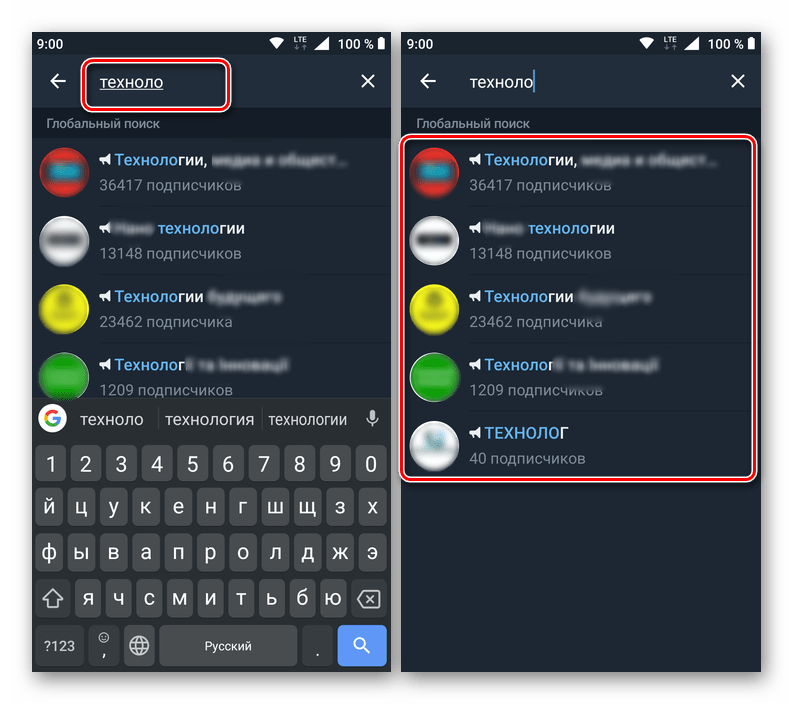
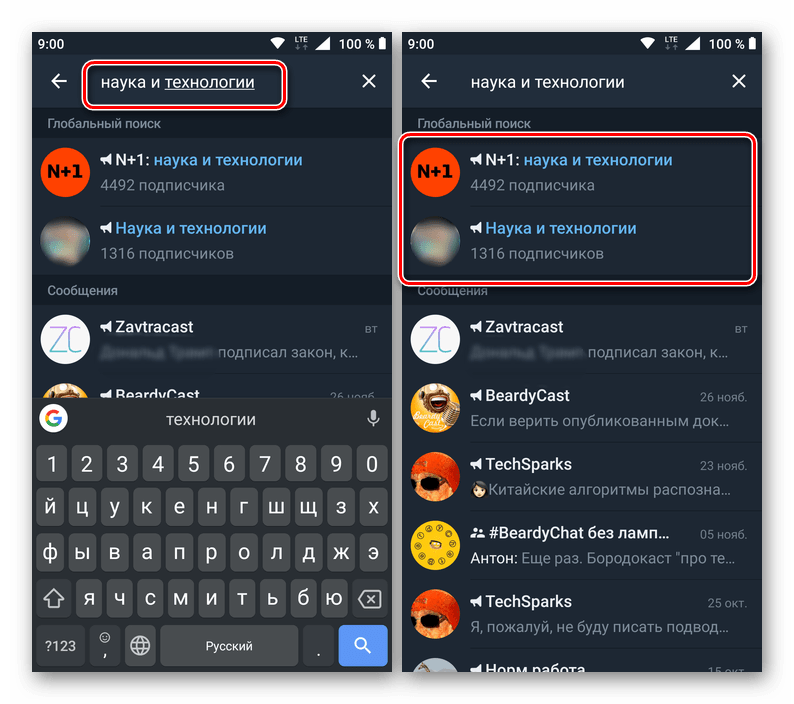
Як і у випадку з комп'ютером, відрізнити в результатах пошукової видачі канал від користувача, чату або бота можна по напису про кількість передплатників і зображенню рупора праворуч від назви.
- Точне ім'я каналу або його частина у вигляді
- Вибравши відповідне співтовариство, натисніть по його найменуванню. Для ознайомлення із загальною інформацією тапніте по верхній панелі, де зображений аватар, назва і число учасників, для підписки – по відповідній кнопці в нижній області чату.
- Відтепер ви будете підписані на знайдений канал. Аналогічно Windows, для розширення власних підписок можна вступити в співтовариство-агрегатор і регулярно вивчати пропоновані їм записи на предмет того, що буде цікаво конкретно вам.
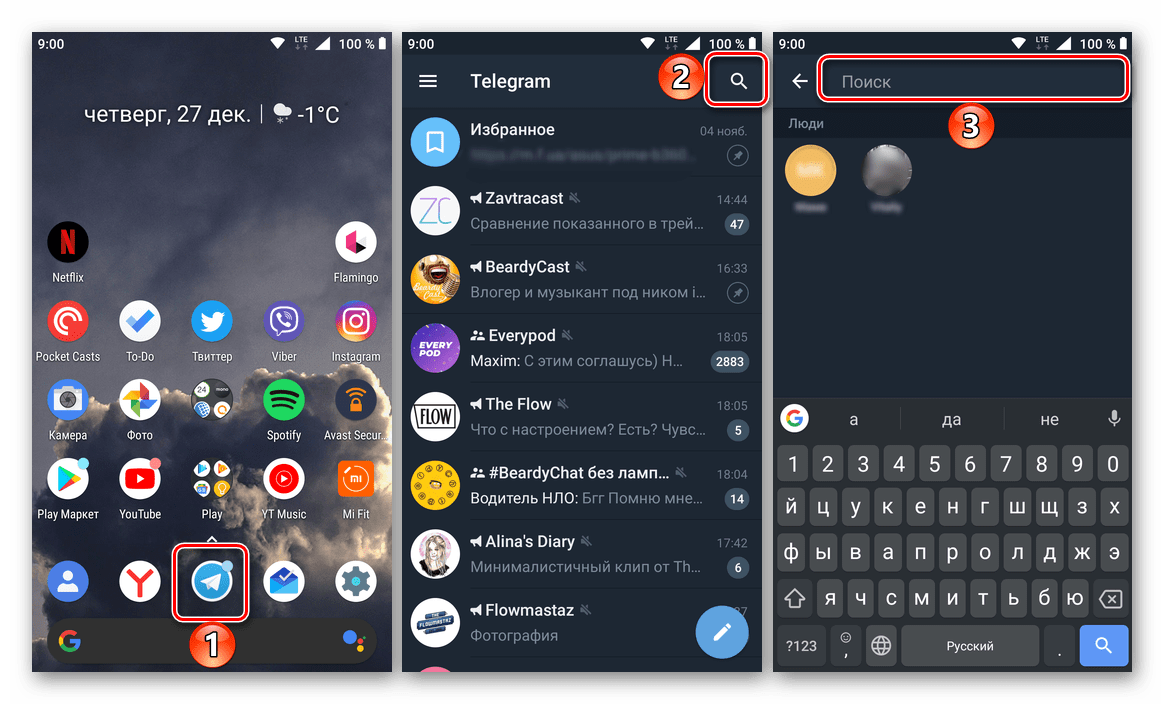
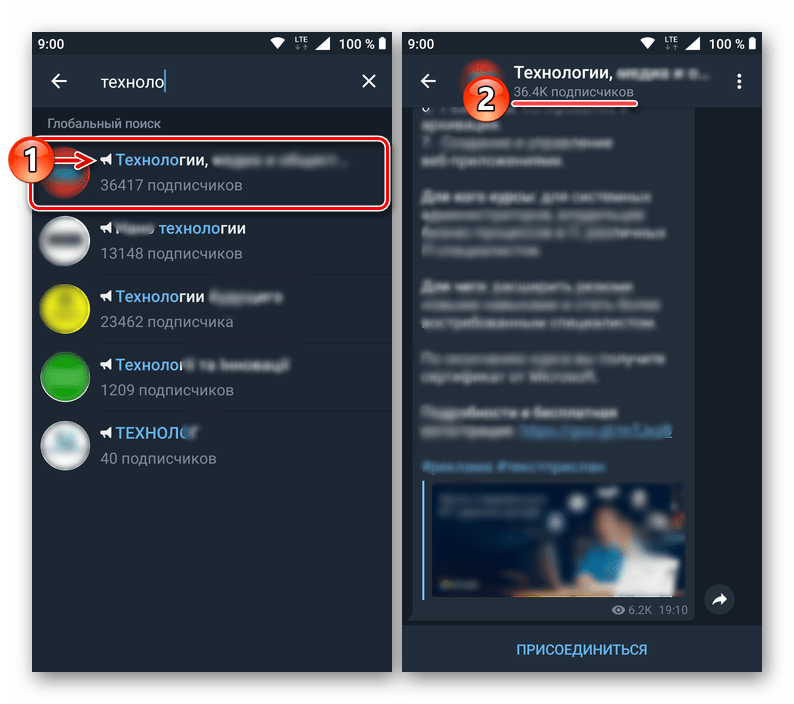
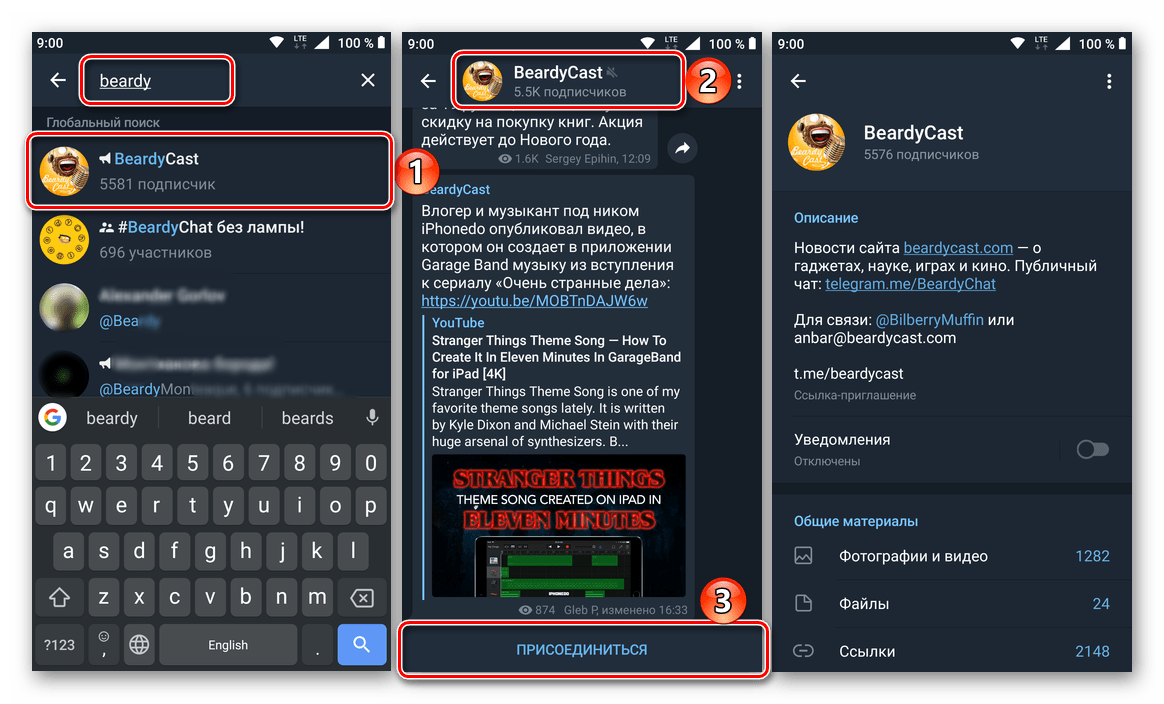
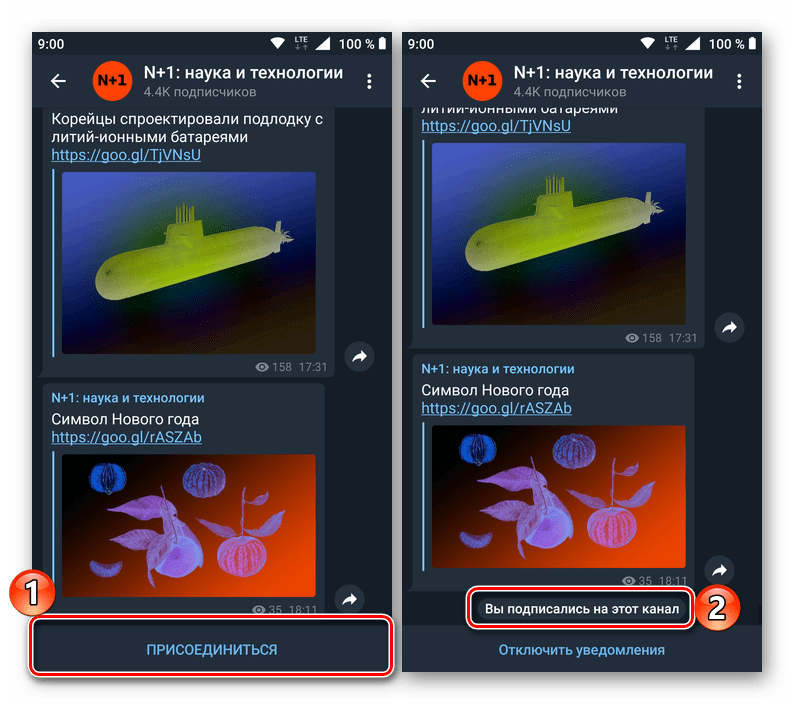
Ось так просто здійснюється пошук каналів в Телеграм на пристроях з Андроїд. Далі перейдемо до розгляду рішення аналогічної задачі в конкуруючому середовищі – мобільної ОС від Apple.
IOS
Пошук Telegram-каналів з iPhone здійснюється за тими ж алгоритмами, що і в середовищі вищеописаного Android. Деякі відмінності виконання конкретних кроків для досягнення мети в середовищі iOS продиктовані лише дещо іншою, ніж на платформі-конкуренті, реалізацією інтерфейсу програми Telegram для iPhone і зовнішнього вигляду інших інструментів, які можна задіяти при пошуку паблік, що функціонують в месенджері.
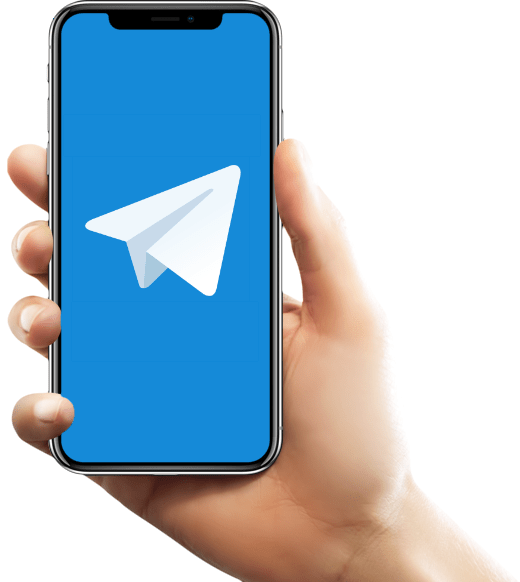
Читайте також: встановлення Telegram на iOS
Пошукова система, якою оснащено додаток-клієнт Телеграм для айОС, працює дуже добре і дозволяє знайти в рамках сервісу практично все, що може знадобитися користувачеві, включаючи канали.
- Відкрийте Telegram для iPhone і перейдіть на вкладку»чати" через меню внизу екрана. Торкніться розташованого вгорі поля " пошук за повідомленнями та людьми» .
- В якості пошукового запиту введіть:
- Точна назва облікового запису каналу у форматі, прийнятому в рамках сервісу & 8212;
@name, якщо воно вам відомо. - Назва телеграм-каналу на звичному «людському» мовою.
- Слова та фрази , відповідні тематиці або (в теорії) назвою шуканого каналу.
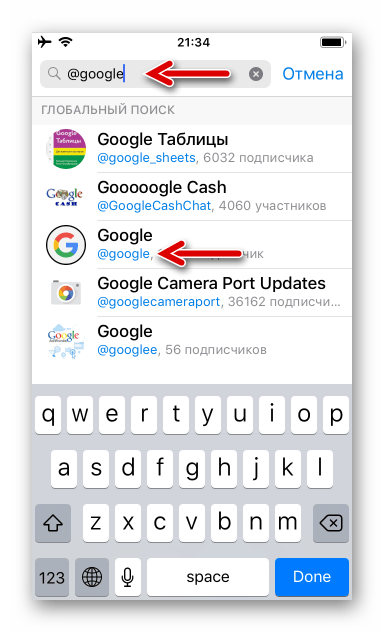
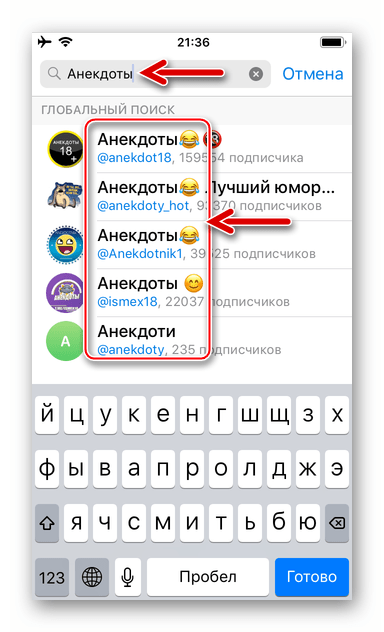
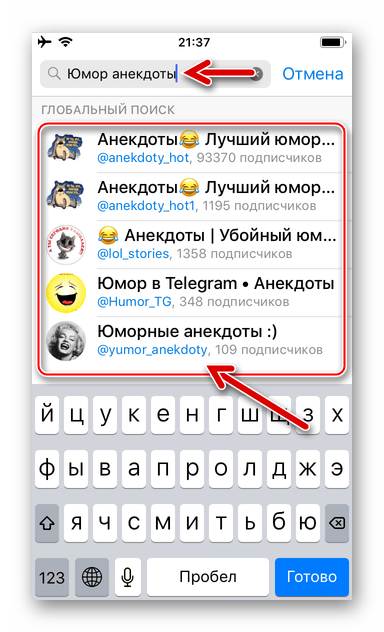
Оскільки в результатах пошуку Телеграм демонструє не тільки паблік, а й звичайних учасників месенджера, групи і ботів, необхідно володіти інформацією, як розпізнати саме канал. Це досить просто - якщо посилання, видана системою, веде на паблік, а не на що-небудь інше, під її найменуванням вказано число одержувачів інформації –»xxxx послідовників" .
- Точна назва облікового запису каналу у форматі, прийнятому в рамках сервісу & 8212;
- Після того як в пошуковій видачі відобразиться найменування шуканого (у всякому разі теоретично) паблік, тапніте по його найменуванню – це відкриє екран чату. Тепер можна отримати більш детальну інформацію про канал, торкнувшись його аватарки вгорі, а також погортавши стрічку інформаційних повідомлень. Переконавшись, що Ви знайшли те, що шукали, натисніть»підписатися" внизу екрана.
- Додатково пошук Telegram-каналу, особливо якщо цікавить не щось конкретне, можна здійснити в пабліках-каталогах. Одного разу підписавшись на отримання повідомлень від одного або декількох таких агрегаторів, ви будете постійно мати в своєму розпорядженні список найпопулярніших і просто гідних уваги каналів в месенджері.
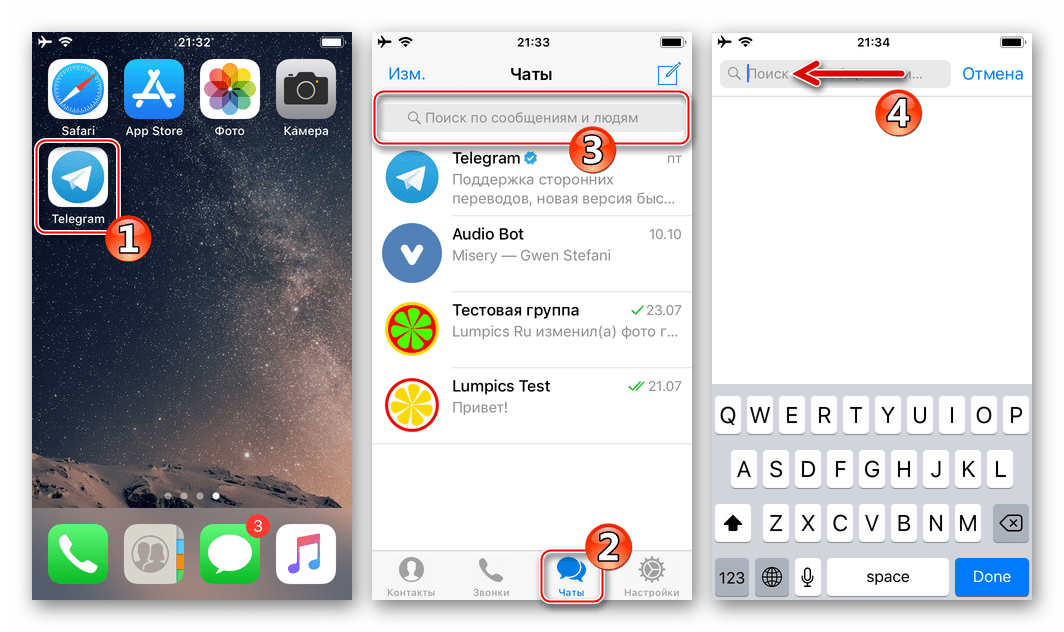
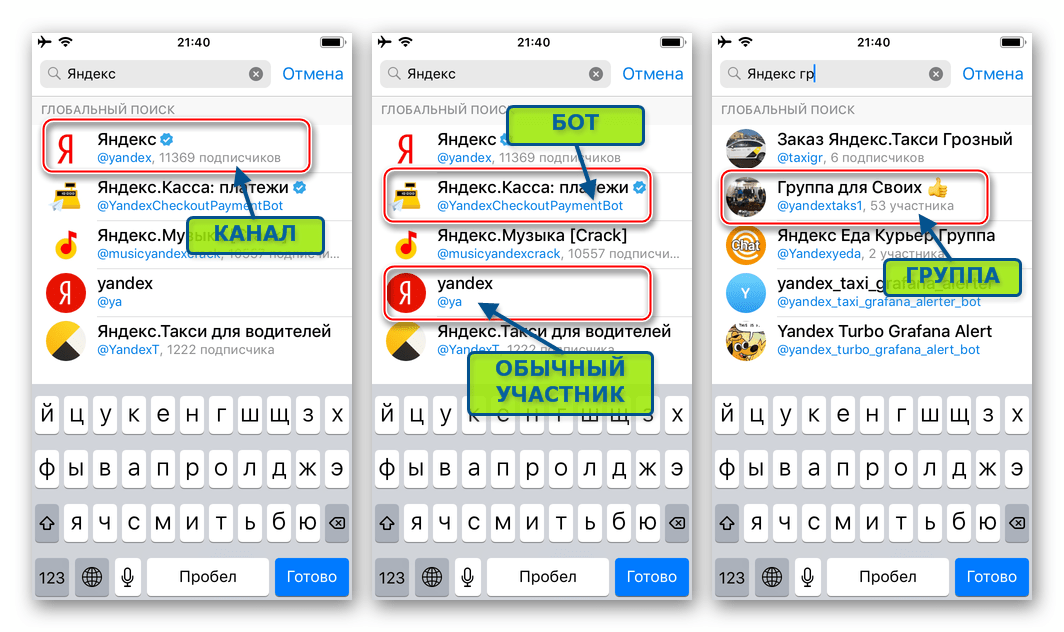
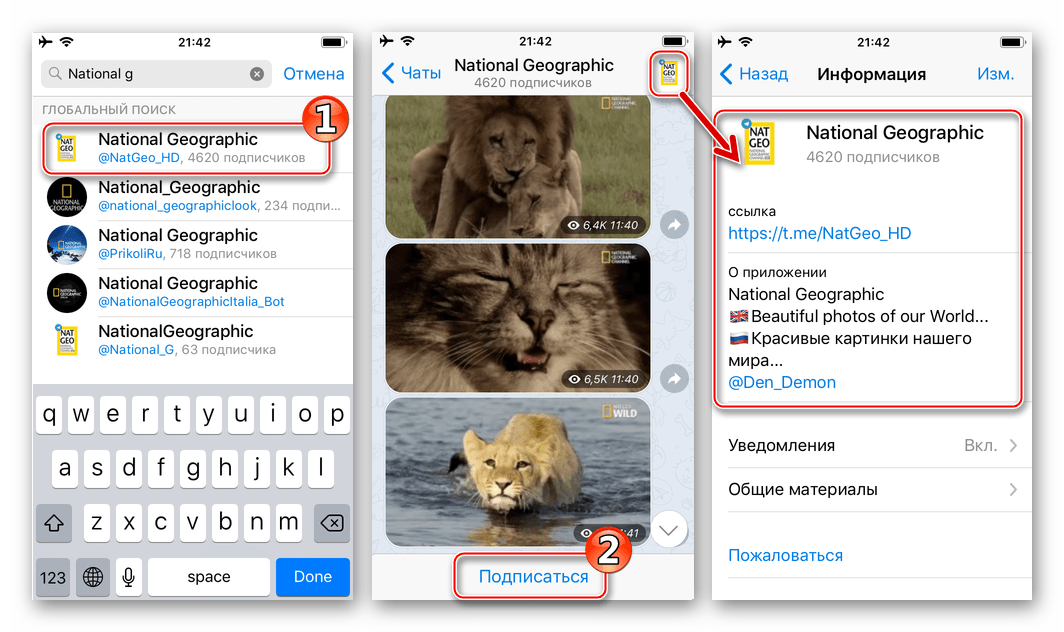
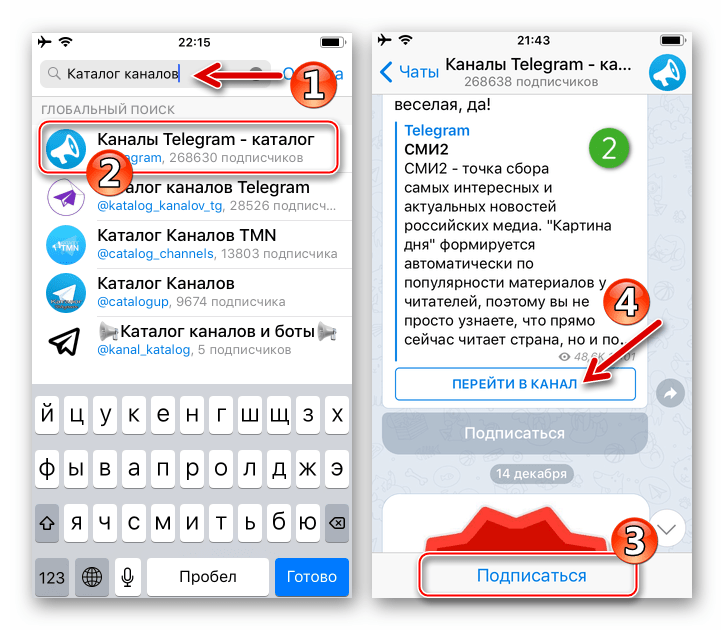
Універсальний спосіб
Крім розглянутого нами способу пошуку спільнот в Telegram, який на пристроях різного типу виконується за схожим алгоритмом, є ще один. Реалізується він за межами месенджера, і всупереч цьому є більш ефективним і в цілому поширеним серед користувачів. Полягає даний метод в пошуку цікавих і корисних каналів на просторах інтернету. Тут немає конкретного програмного інструменту-в більшості випадків їм є будь-який з браузерів, доступний як на Windows, так і в середовищі Android або iOS. Знайти необхідну для вирішення нашої сьогоднішньої задачі посилання з адресою паблік можна і, наприклад, на просторах соціальних мереж, використовуючи їх додатки-клієнти – варіантів маса.
Читайте також: встановлення Телеграм на телефон
Примітка: у прикладі нижче пошук каналів здійснюється за допомогою iPhone і встановленого на ньому веб-оглядача Safari , однак описані дії точно таким же чином виконуються і на інших пристроях, незалежно від їх типу і встановленої операційної системи.
- Відкрийте браузер і введіть в його адресному рядку назву цікавить вас тематики + фразу»Telegram-канал"
. Після тапа по кнопці
»Перейти"
Ви отримаєте список сайтів-каталогів, де зібрані посилання на різні паблік.
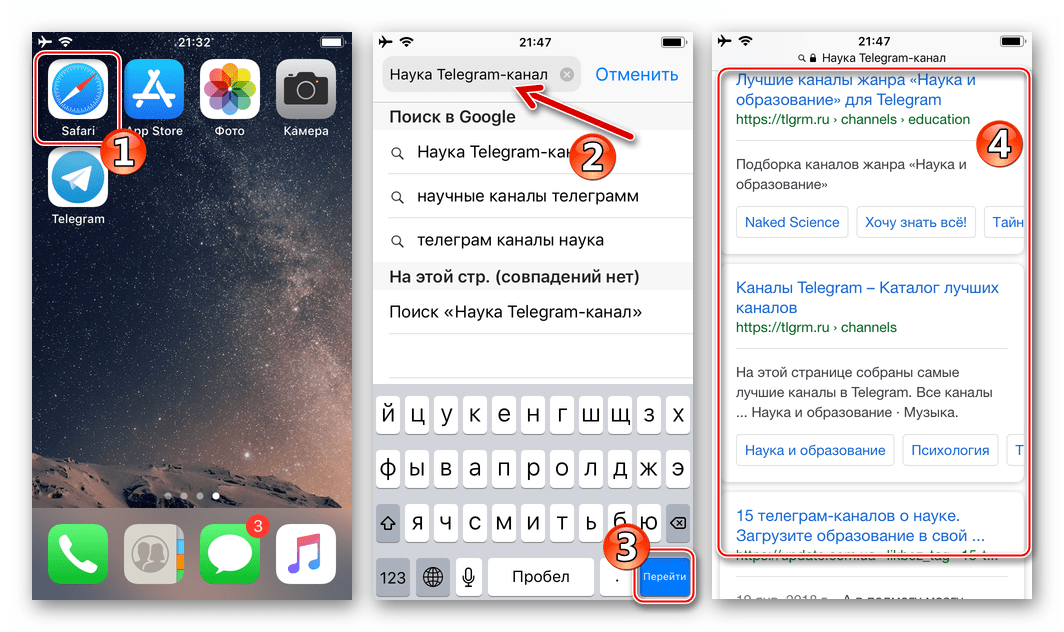
Відкривши один з ресурсів, пропонованих пошуковою машиною, ви отримаєте можливість ознайомитися з описами різних паблік і дізнатися їх точні найменування.
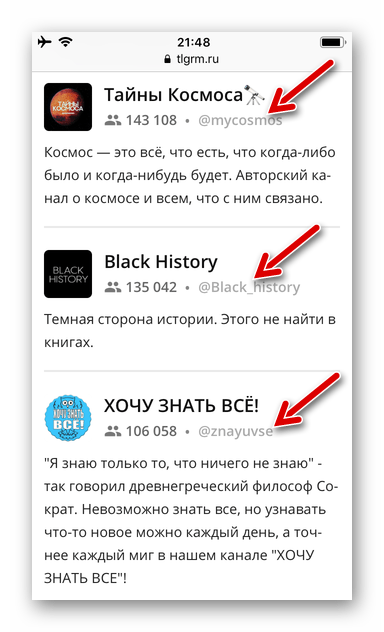
Це ще не все-тапнув по імені
@nameі відповівши ствердно на запит веб-оглядача про запуск клієнта Telegram, ви перейдете до перегляду каналу вже в месенджері і отримаєте можливість підписатися на нього.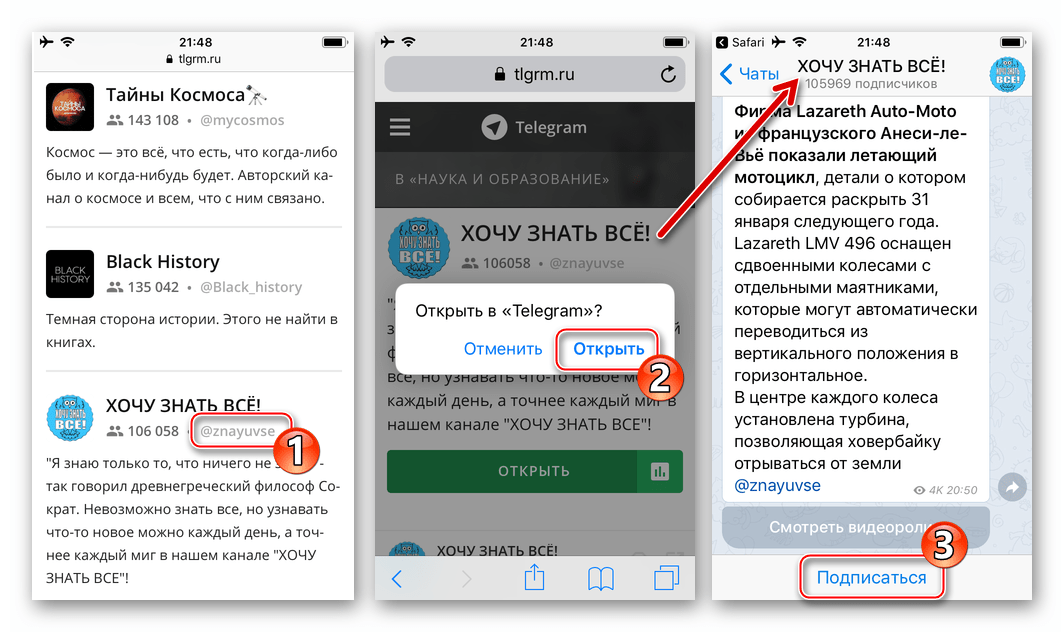
- Ще одна можливість знайти потрібні Телеграм-канали і стати частиною їх аудиторії – це перехід за посиланням з веб-ресурсу, творці якого підтримують розглянутий метод донесення інформації своїм відвідувачам. Відкрийте будь-який сайт і подивіться в розділі «МИ В СОЦ. МЕРЕЖА»
або подібному йому (зазвичай розташований в самому низу веб-сторінки) – там цілком може бути присутнім посилання в натуральному вигляді або виконана у вигляді кнопки зі значком месенджера, можливо оформлена якось ще. Дотик по вказаному елементу веб-сторінки автоматично відкриє клієнт Telegram, що демонструє вміст каналу сайту і, звичайно ж, кнопку
»підписатися"
.
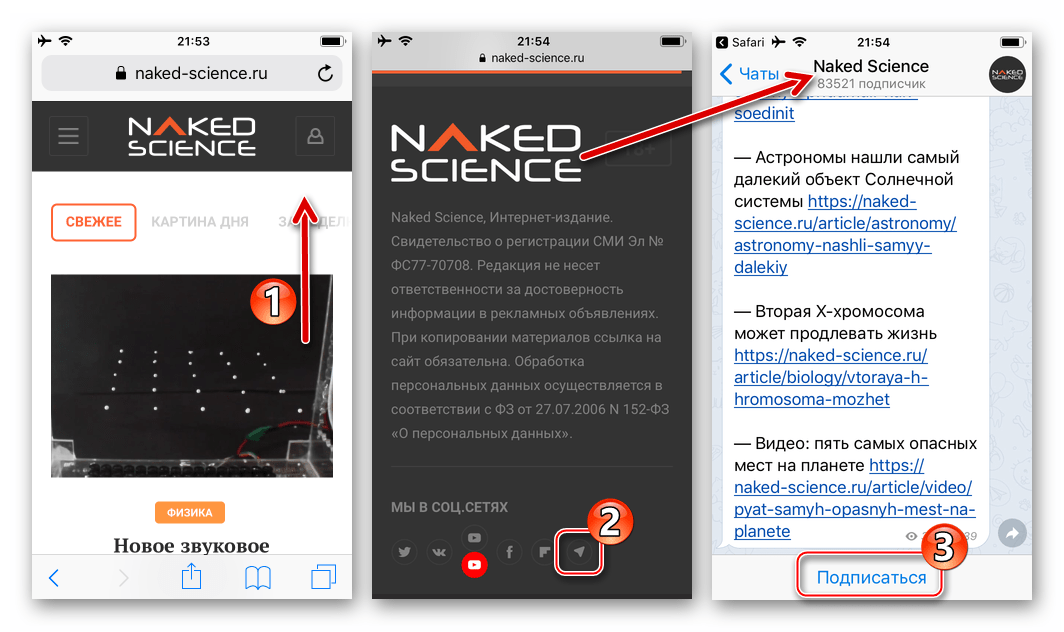
Висновок
Ознайомившись з нашою сьогоднішньою статтею, ви дізналися про те, як знайти канал в Telegram. Незважаючи на те що даний вид медіа набирає все більшої популярності, гарантовано ефективного та й просто зручного способу пошуку не існує. Якщо ви знаєте ім'я спільноти, то обов'язково зможете на нього підписатися, у всіх же інших випадках доведеться припускати і підбирати варіанти, намагаючись вгадати назву, або ж звертатися до спеціалізованих веб-ресурсів і агрегаторів. Сподіваємося, даний матеріал був корисний для вас.





